Бывало ли у вас такое, что вы сняли классное видео, а цвета на выходе оказались блёклыми, засвеченными или наоборот слишком тёмными? Специальные приложения для цветокоррекции решат эту проблему — они превратят кадры в сочные, кинематографичные сцены буквально за пару кликов. Корректировка цветов — важнейший этап монтажа: она задаёт настроение видео, усиливает эмоции и делает историю более выразительной.
Зачем платить за дорогой софт, если можно делать профессиональную цветокоррекцию прямо на смартфоне? В этой статье собрали 5 лучших приложений для iOS и Android, которые превратят ваши видео в шедевры за пару касаний. Поехали!

В этой статье:
Часть 1. Подробное сравнение - Выбор лучшего приложения для цветокоррекции видео
Правильный выбор приложения для цветокоррекции — это 50% успеха вашего видео! С ним даже обычные кадры заиграют новыми красками, передавая нужную атмосферу и эмоции. Но как не потеряться в море вариантов и найти идеальный инструмент?
Ломаете голову над выбором приложения для цветокоррекции? Мы сделали всю работу за вас: сравнили цены, функции и отзывы о топовых вариантах. Смотрите наш рейтинг!
Сравнительная таблица: Лучшие приложения для цветокоррекции видео
| Название приложения | Для каких целей и пользователей лучше всего подходит | Цена | Совместимость | Рейтинг |
| Filmora | Для начинающих и продвинутых | Бесплатно с покупками в приложении | iOS, Android | App Store: 4.7/5; Play Store: 4.7/5 |
| Adobe Premiere Rush | Профессиональная цветокоррекция с интеграцией Adobe | Бесплатное использование, есть планы подписки | iOS, Android | App Store: 4.6/5; Play Store: 3.9/5 |
| KineMaster | Съемка и монтаж на мобильном устройстве | Бесплатное использование, есть планы подписки | iOS, Android | App Store: 4.7/5; Play Store: 4.5/5 |
| LumaFusion | Продвинутый видеомонтаж | Платно | iOS, Android | App Store: 4.8/5; Play Store: 4.6/5 |
| VSCO | Редактирование фото и видео в одном приложении | Бесплатное использование, есть планы подписки | iOS, Android | App Store: 4.7/5; Play Store: 3.7/5 |
Часть 2. Лучшие приложения для цветокоррекции видео на Android и iPhone
Хотите, чтобы ваши видео выглядели как голливудские? Всего несколько настроек цвета — и даже обычная съёмка заиграет кинематографичным шармом! Мы собрали лучшие мобильные приложения для профессиональной цветокоррекции — выбирайте свой идеальный вариант и выводите контент на новый уровень.
1. Filmora: ИИ-видеоредактор и генератор
Мобильная версия Filmora — это одно из лучших приложений для цветокоррекции, которое подойдет как новичкам, так и профессионалам. Filmora предлагает широкий набор инструментов для обработки видео, включая настройки экспозиции, контраста и насыщенности. Все эти параметры легко регулируются с помощью простых и понятных ползунков. Дополнительно в приложении есть инструмент HSL (оттенок, насыщенность, яркость), который позволяет точно настраивать цвета.
Ключевые особенности
- Готовые пресеты: Библиотека фильтров с кинематографичными эффектами для мгновенного улучшения цветопередачи.
- Ручная цветокоррекция: Возможность тонкой настройки яркости, контраста, насыщенности, экспозиции, а также светлых и темных участков. Гибкая цветокоррекция: Ручная настройка яркости, контраста, насыщенности и других параметров через удобные слайдеры.
- Точечная работа с цветом (HSL): Изменяйте отдельные оттенки, не затрагивая остальное изображение.
- Контроль насыщенности и температуры: Делайте цвета более выразительными или регулируйте баланс между тёплыми и холодными тонами.
Как выполнить цветокоррекцию видео с помощью Filmora?
Превратите обычное видео в шедевр! Вот как легко настроить атмосферу и улучшить картинку:
01 из 05: Откройте Filmora и начните новый проект
Запустите Filmora на вашем устройстве, выберите существующий проект или нажмите "Новый проект" на главном экране.

Добавьте видео, выбрав файлы из галереи и нажав кнопку "Импорт" в правом нижнем углу.
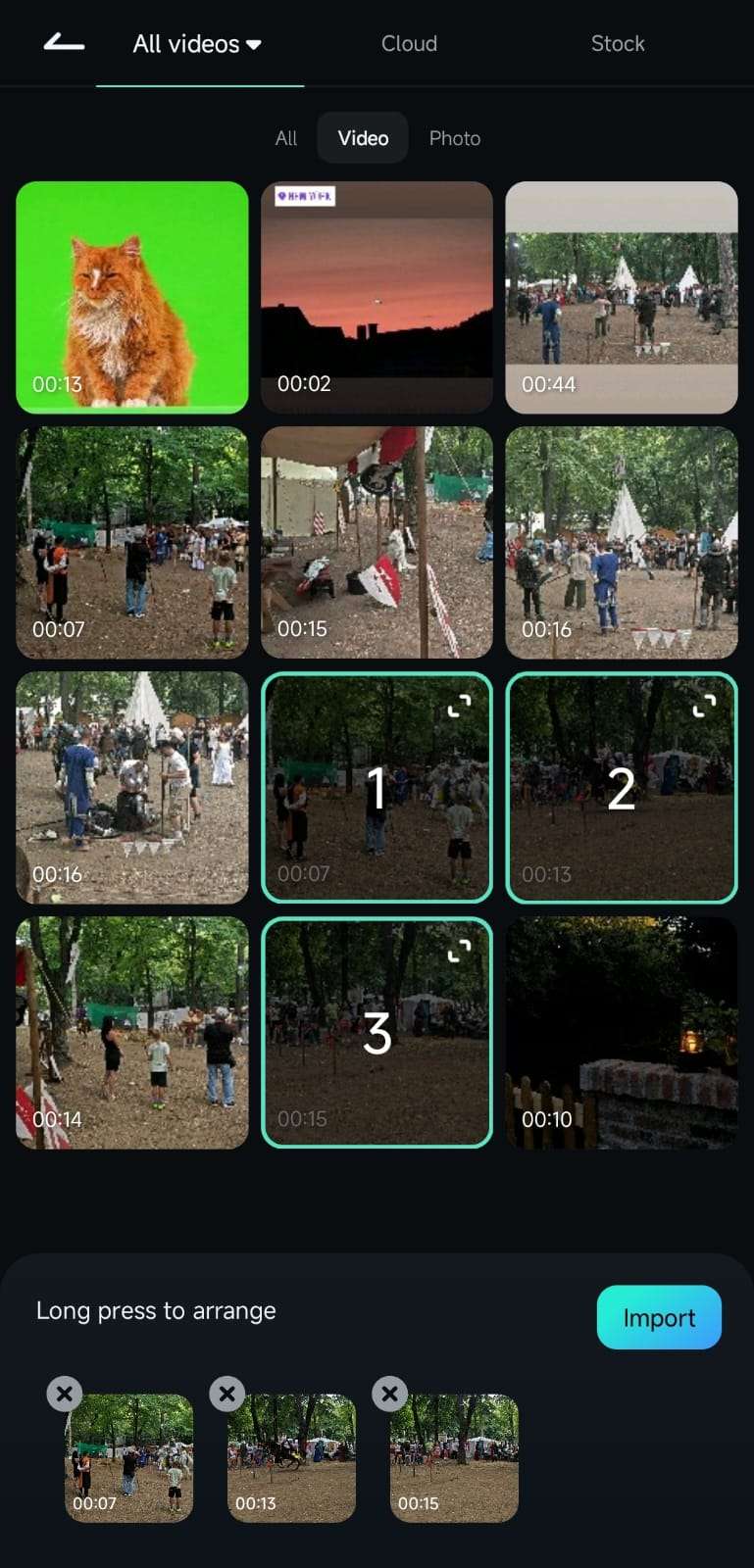
02 из 05: Откройте инструменты цветокоррекции
После загрузки видео, найдите панель инструментов внизу экрана. Пролистайте доступные опции и выберите "Коррекция", чтобы открыть инструменты для работы с цветом.
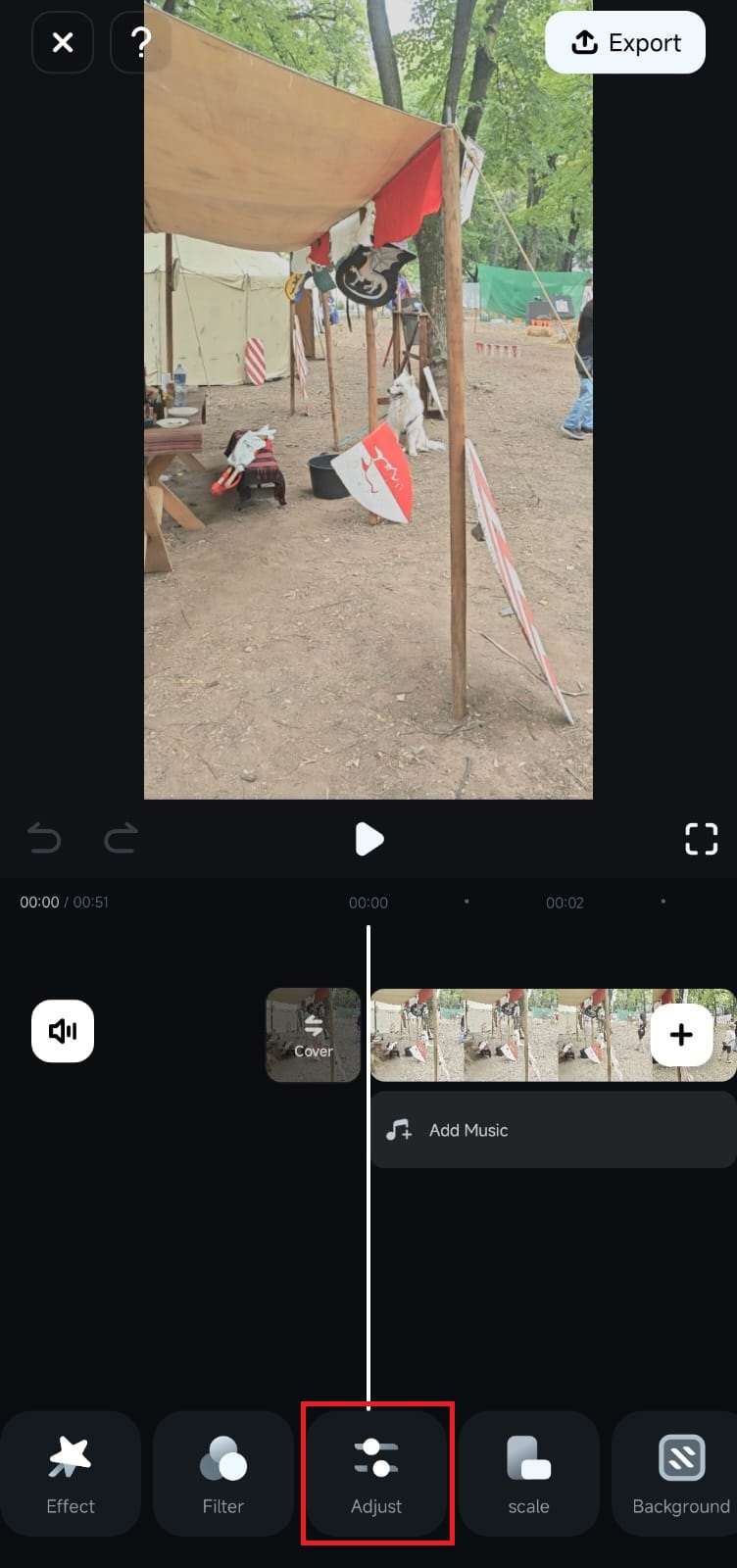
03 из 05: Измените основные параметры цвета
В меню коррекции доступны основные настройки: "Яркость", "Контраст", "Экспозиция", "Насыщенность" и "Вибрация", которые помогут быстро улучшить видео. Выберите нужный параметр (например, яркость). Перемещайте ползунок влево или вправо, чтобы увеличить или уменьшить эффект.
Настройте такие параметры, как "Тени", "Светлые участки" и "Температура", чтобы добиться желаемого результата.
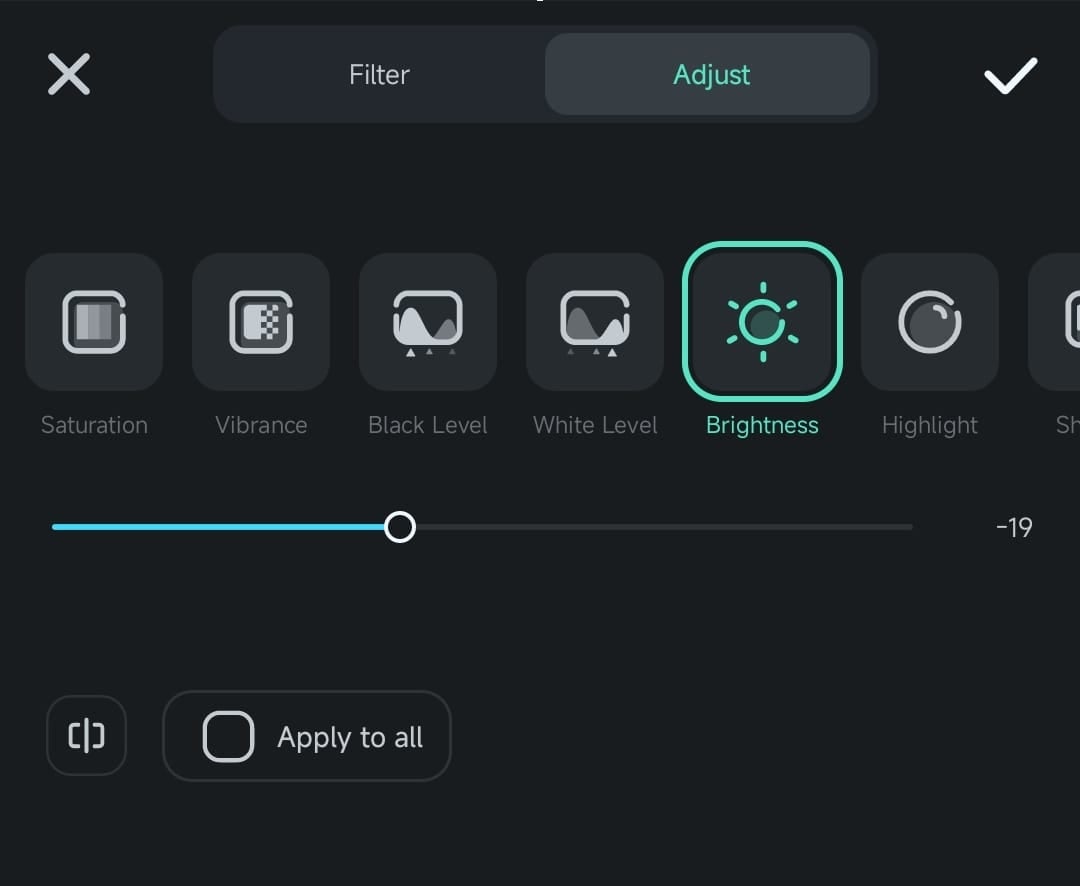
04 из 05: Используйте инструмент HSL для точной настройки цвета
Для более детальной работы с отдельными цветами выберите опцию "HSL". Выберите один из восьми цветов (красный, оранжевый, желтый, зеленый, голубой, синий, фиолетовый, пурпурный). Используйте ползунки "Оттенок", "Насыщенность" и "Яркость", чтобы точно настроить выбранный цвет. Подтвердите изменения, нажав на галочку.
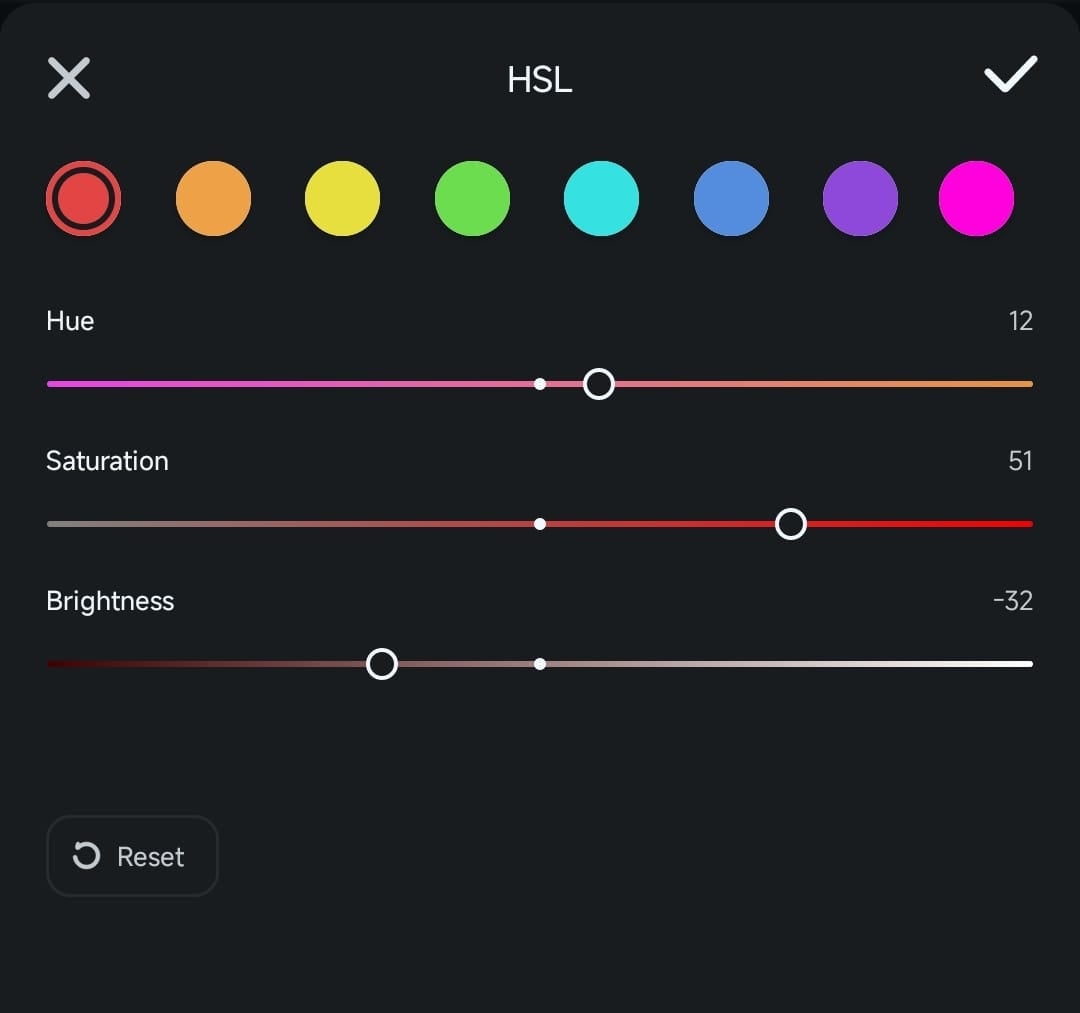
05 из 05: Просмотрите и сохраните видео с цветокоррекцией
Прежде чем сохранить правки, проверьте результат — соответствует ли он вашей задумке. Включите "предпросмотр", чтобы увидеть видео с изменённой цветовой гаммой. Если что-то не так, всегда можно вернуться и доработать настройки.
Когда результат вас устроит, нажмите "Экспорт" в правой части экрана.
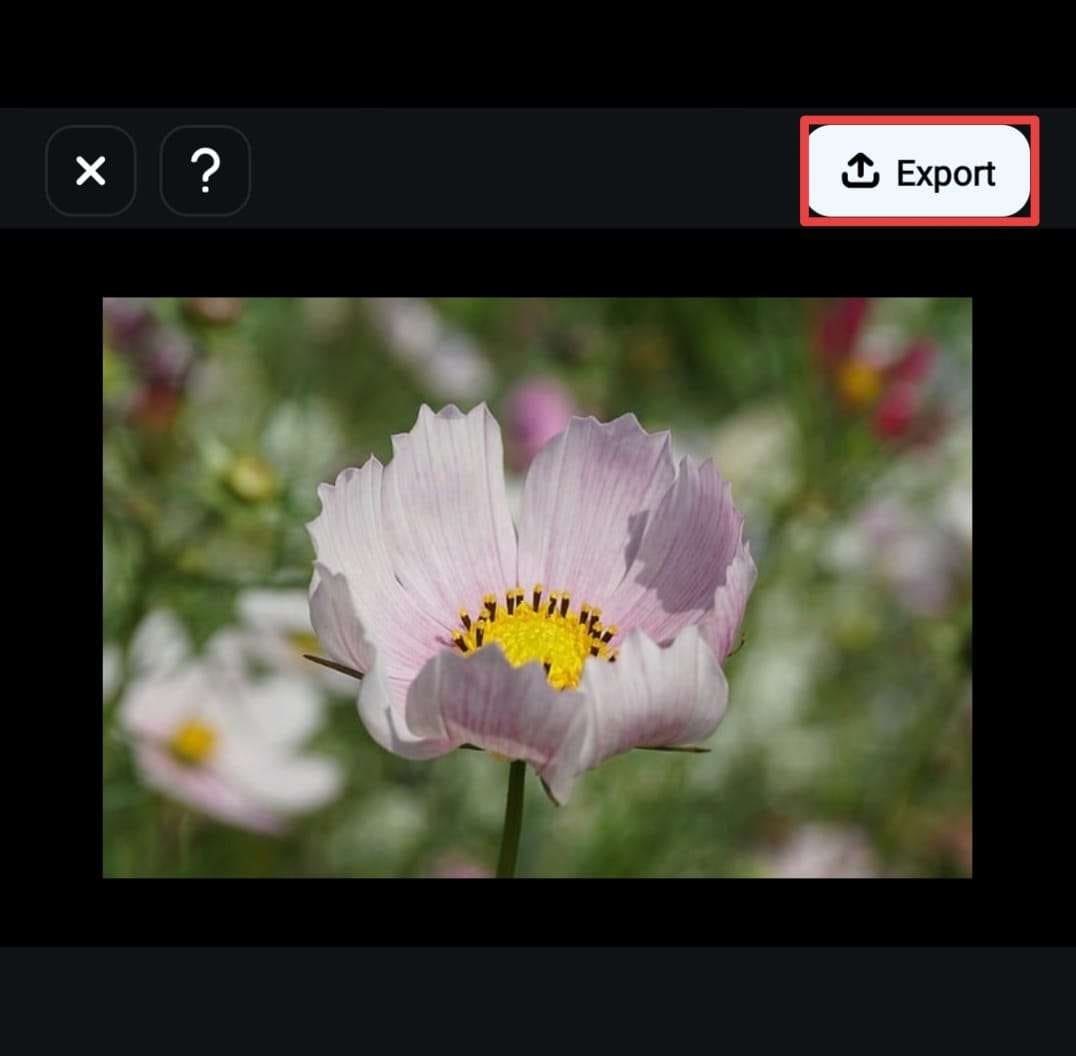
Настройте параметры, такие как разрешение видео и частота кадров. Затем снова нажмите на "Экспорт", чтобы сохранить видео на телефоне.

Теперь вы можете опубликовать видео в социальных сетях.
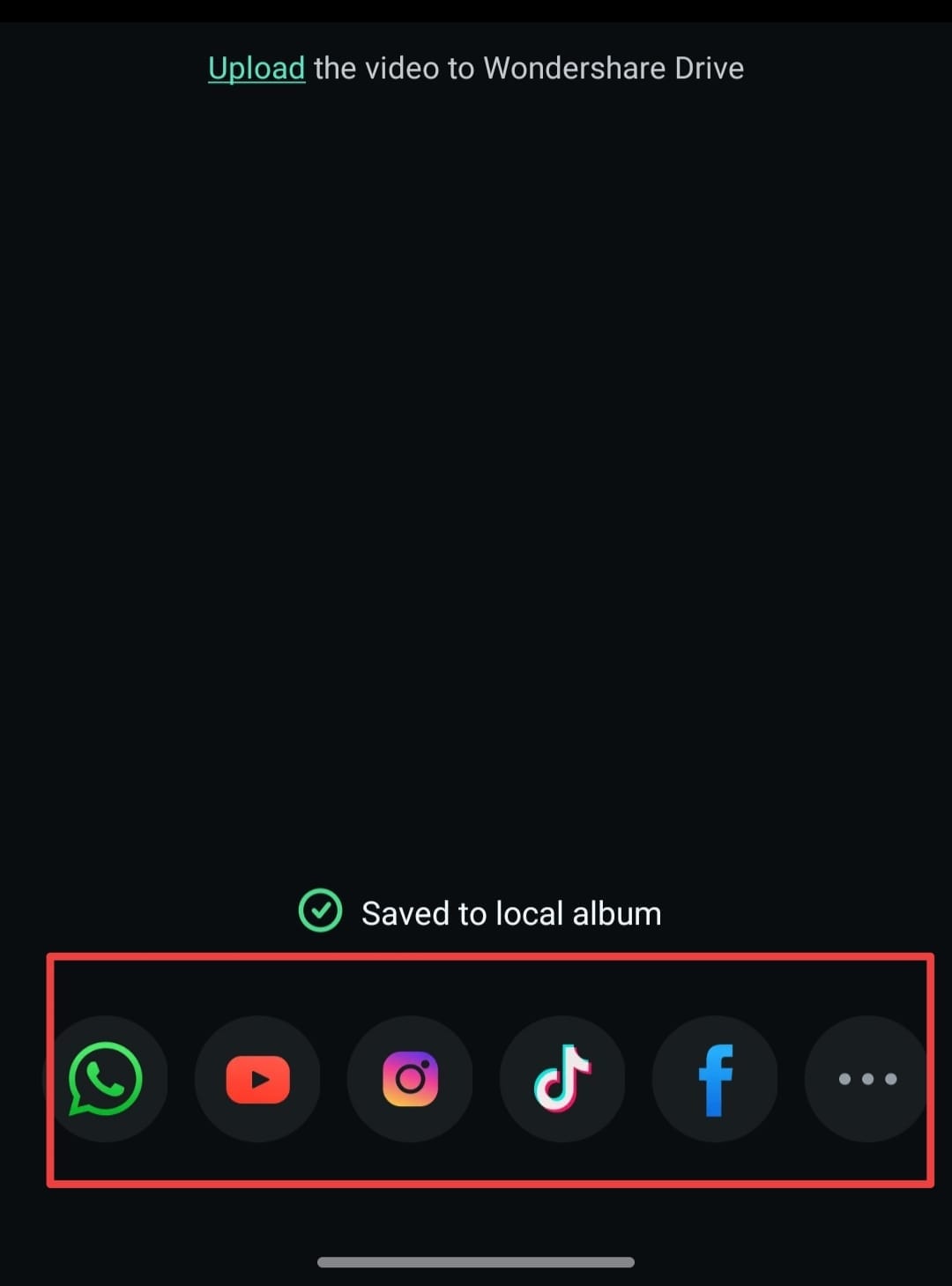
2. Adobe Premiere Rush
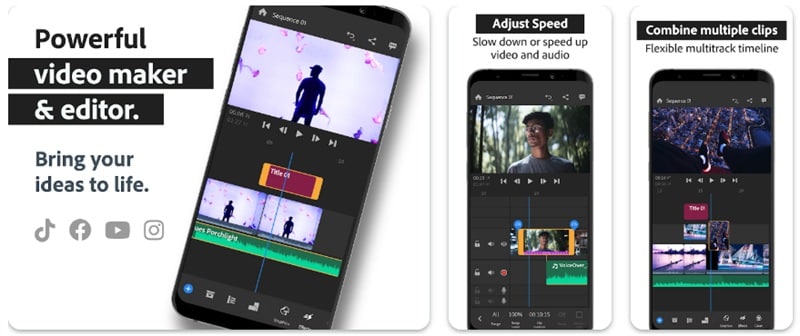
Adobe Premiere Rush — удобный видеоредактор для быстрого создания профессионального контента. С его помощью можно выполнять цветокоррекцию и монтаж прямо с телефона. Встроенные инструменты, включая настройки цвета, позволяют легко редактировать видео даже в дороге.
Ключевые особенности
- Цветовые пресеты: Готовые цветовые решения в один клик
- Ручная настройка: Полный контроль над всеми параметрами цвета
- Свои пресеты: Сохраняйте любимые настройки для будущих проектов
3. KineMaster
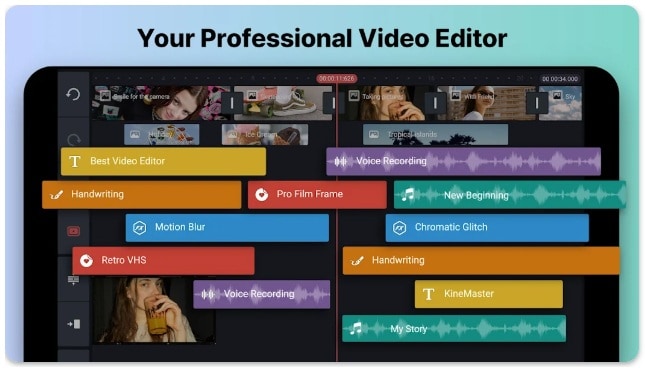
KineMaster — это мощное мобильное приложение для редактирования видео, которое включает инструменты для цветокоррекции и градации. KineMaster популярен среди создателей контента, блогеров и режиссеров, которые хотят точно управлять внешним видом своих видео без использования сложных программ на ПК.
Ключевые особенности
- Базовые настройки цвета: Точная регулировка экспозиции, контраста, насыщенности и других параметров через ползунки.
- Библиотека фильтров: Готовые пресеты для мгновенного преображения видео в кинематографичном стиле.
- Гибкость слоев: Комбинируйте эффекты, используя режимы наложения и прозрачность.
- Настройка HSL (оттенок, насыщенность, яркость): Индивидуальная работа с оттенками для безупречного цветового баланса.
- Поддержка LUT (ограничено на мобильных устройствах): Добавление фирменных цветовых решений через Look-Up Tables (доступность зависит от устройства).
4. LumaFusion
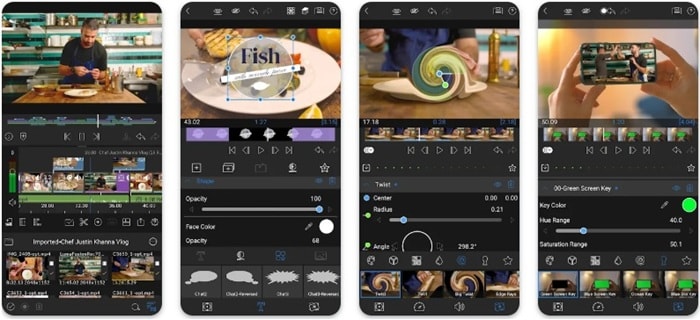
LumaFusion – мощный видеоредактор с профессиональными функциями цветокоррекции и градации цветов. Его ценят создатели видео на мобильных устройствах за возможность многодорожечного монтажа, тонкой настройки цветопередачи и рендеринга в высоком качестве.
Ключевые особенности
- Многодорожечное редактирование: Накладывайте и комбинируйте несколько видеодорожек, изображений и эффектов для создания сложных сцен. Полный контроль над цветом.
- Расширенные инструменты цветокоррекции: Регулируйте цветовой баланс, яркость, контраст и насыщенность для идеального изображения.
- Гибкая работа с цветом: Используйте цветовые колеса для раздельной настройки теней, средних тонов и светлых участков. Применяйте готовые или собственные LUT-таблицы для стилизации.
- Анимация цветовых параметров: Создавайте плавные переходы и динамичные эффекты, задавая изменения цвета по ключевым кадрам.
5. VSCO
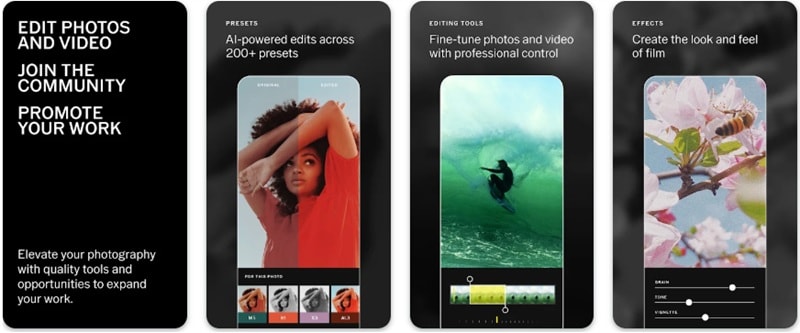
VSCO – популярное приложение для цветокоррекции видео, сочетающее простоту и профессиональные инструменты. Изначально известное своими фотофильтрами, VSCO теперь предлагает и продвинутые функции для редактирования видео, включая коррекцию цвета и улучшение изображения. Это отличный вариант для тех, кто хочет быстро придать своим роликам стильный вид с помощью фильтров или ручных настроек.
Ключевые особенности
- Готовые пресеты и фильтры VSCO: Библиотека профессиональных фильтров для быстрого улучшения цветовой гаммы видео.
- Ручная коррекция цвета: Точная настройка контраста, насыщенности, яркости, экспозиции, температуры и светов.
- Инструмент HSL: Индивидуальная работа с оттенками, насыщенностью и яркостью для создания уникального стиля.
- Эффекты под пленку: Добавьте видеороликам винтажный или кинематографичный вид с помощью аналоговых пресетов.
Заключение
Правильно подобранное приложение для цветокоррекции может значительно улучшить качество ваших видео. Программы из этой подборки предлагают мощные инструменты для работы с цветом – каждая по-своему помогает добиться идеального изображения.
С помощью хорошего видеоредактора (iOS/Android) вы легко настроите яркость, контраст и насыщенность, придав роликам кинематографичный вид. Попробуйте топовые приложения – и ваши видео заиграют новыми красками!



 Безопасность проверена | Загрузка бесплатно | Нет вредоносного ПО
Безопасность проверена | Загрузка бесплатно | Нет вредоносного ПО


